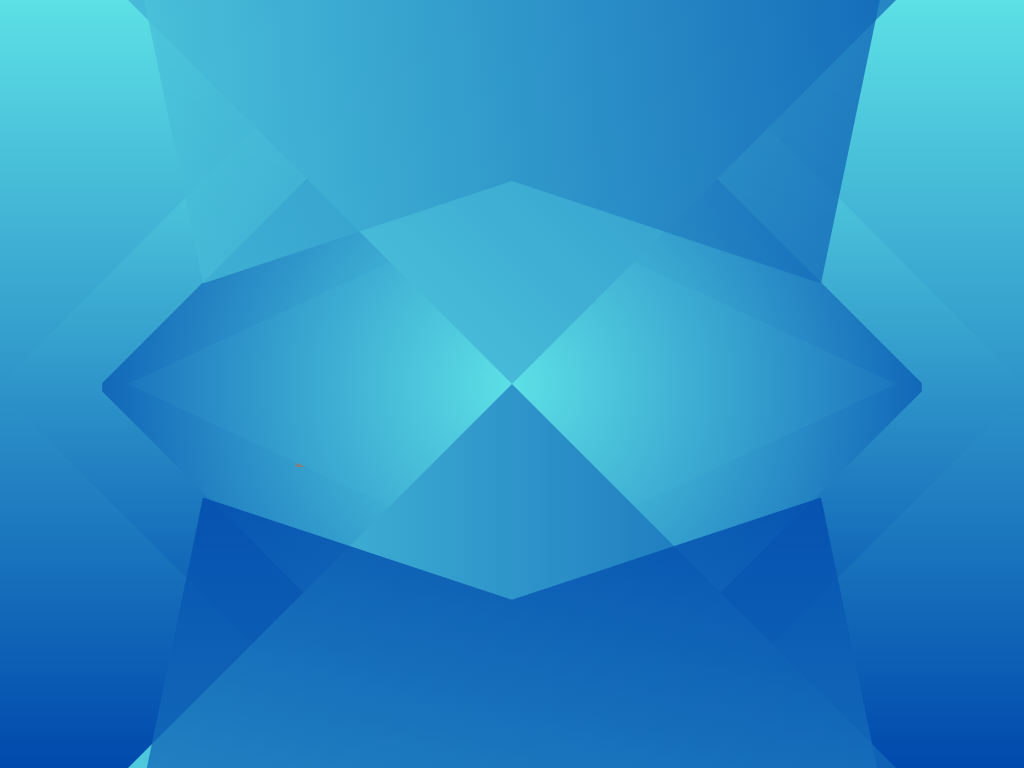WordPress, kullanıcıların web sitelerini kolayca yönetmelerini sağlayan popüler içerik yönetim sistemidir. Ancak, sitenizin işlevselliğini ve görünümünü özelleştirmek istediğinizde, kod parçacıkları eklemek gerekebilir. Kod parçacıkları, belirli işlevleri yerine getiren kısa kod bloklarıdır ve WordPress’te özelleştirme yaparken oldukça kullanışlıdır. Bu makalede, WordPress’te kod parçacıklarının nasıl kullanılacağını, güvenli şekilde nasıl eklenebileceğini ve web sitenize nasıl daha fazla işlevsellik kazandırabileceğinizi ele alacağız.
Kod Parçacıkları Nedir?
Kod parçacıkları, belirli bir işlevi yerine getiren küçük kod bloklarıdır. Bu kodlar genellikle PHP, JavaScript, HTML veya CSS dillerinde yazılır ve bir web sitesinin işlevselliğini artırmak, görünümünü değiştirmek veya özel özellikler eklemek için kullanılır. WordPress’te, kod parçacıkları genellikle tema dosyalarına, eklenti dosyalarına veya özel snippet yöneticilerine eklenir. Doğru kullanıldığında, kod parçacıkları WordPress sitenize yeni özellikler eklemenin ve mevcut işlevselliği geliştirmenin güçlü bir yolu olabilir.
Neden Kod Parçacıkları Kullanılır?
Kod parçacıkları kullanmanın birkaç önemli nedeni vardır:
- Özelleştirme ve Esneklik: Kod parçacıkları, WordPress sitenizin işlevselliğini ve görünümünü istediğiniz gibi özelleştirmenize olanak tanır. Standart eklentilerin sunamadığı özel ihtiyaçlarınıza uygun çözümler oluşturabilirsiniz.
- Performans: Kod parçacıkları kullanarak bazı eklentilere ihtiyaç duymadan belirli işlevleri gerçekleştirebilirsiniz. Bu, site performansını artırabilir ve gereksiz eklenti yükünden kurtulmanızı sağlar.
- Öğrenme ve Kontrol: Kendi kod parçacıklarınızı yazmak veya mevcut parçacıkları düzenlemek, kodlama becerilerinizi geliştirmenize ve sitenizin tam olarak nasıl çalıştığını anlamanıza yardımcı olur. Ayrıca, bu yöntemle sitenizde daha fazla kontrol sahibi olursunuz.
- Güvenlik: Doğru kullanıldığında, kod parçacıkları güvenlik açısından faydalı olabilir. Bazı eklentilerde güvenlik açıkları olabilirken, kendi yazdığınız veya güvenilir kaynaklardan aldığınız kod parçacıkları ile bu riskleri minimize edebilirsiniz.
- Hafiflik: Eklentiler genellikle birden fazla işlevi içerir ve tümünü kullanmanız gerekmeyebilir. Kod parçacıkları sadece ihtiyacınız olan spesifik işlevi eklemenize izin verir, bu da sitenizin gereksiz kodlarla şişmesini engeller.
Kod parçacıkları kullanarak WordPress sitenizi daha verimli, güvenli ve ihtiyaçlarınıza uygun hale getirebilirsiniz.
WordPress Sitenize Kod Parçacıkları Nasıl Eklenir?
WordPress sitenize kod parçacıkları eklemenin birkaç farklı yolu vardır. İşte en yaygın yöntemler:
1. Tema Dosyalarına Eklemek
Kod parçacıklarını doğrudan tema dosyalarınıza ekleyebilirsiniz. Ancak, bu yöntemi kullanırken dikkatli olunmalıdır, çünkü tema güncellemeleri yaptığınız değişiklikleri silebilir.
functions.php Dosyası: Bu dosya, WordPress temanızın ana işlev dosyasıdır. Kod parçacıklarını buraya ekleyebilirsiniz.
//php//
// functions.php dosyasına eklemek için örnek kod parçacığı
function my_custom_function() {
// Kodlar buraya yazılır
}
add_action('init', 'my_custom_function');
2. Kod Parçacıkları Eklentisi Kullanmak
Kod parçacıkları eklemek için özel olarak tasarlanmış eklentiler kullanmak, daha güvenli ve düzenli bir yöntemdir. Bu eklentiler, kodları yönetmenizi ve temalarınızı güncellerken bile korunmalarını sağlar.
Code Snippets Eklentisi: WordPress’te popüler bir eklenti olan Code Snippets, kod parçacıklarını eklemenizi ve yönetmenizi kolaylaştırır. Bu eklentiyi kullanarak kod parçacıkları ekleyebilir, düzenleyebilir ve devre dışı bırakabilirsiniz.
- WordPress yönetici panelinde “Eklentiler > Yeni Ekle”ye gidin.
- “Code Snippets” eklentisini arayın ve yükleyin.
- Yükledikten sonra “Snippets” menüsüne gidin ve yeni bir kod parçacığı ekleyin.
3. Özel Eklenti Oluşturmak
Kendi özel eklentinizi oluşturabilir ve kod parçacıklarını buraya ekleyebilirsiniz. Bu yöntem, kodlarınızın tema güncellemelerinden etkilenmemesini sağlar.
Özel Eklenti Dosyası: Bir eklenti dosyası oluşturun ve kodlarınızı buraya ekleyin.
//php//
<?php
/*
Plugin Name: My Custom Plugin
Description: Özel işlevler için kod parçacıkları
Version: 1.0
Author: Adınız
*/
function my_custom_function() {
// Kodlar buraya yazılır
}
add_action('init', 'my_custom_function');
?>
Bu dosyayı wp-content/plugins klasörüne yükleyin ve eklentiyi etkinleştirin.
4. Çocuk Teması Kullanmak
Kod parçacıklarını eklemek için bir çocuk teması oluşturabilirsiniz. Bu yöntem, ana temayı güncellediğinizde yaptığınız değişikliklerin korunmasını sağlar.
Çocuk Teması Oluşturma: Bir çocuk teması oluşturun ve kodlarınızı çocuk temasının functions.php dosyasına ekleyin.
Bu yöntemler, WordPress sitenize kod parçacıkları eklemenin farklı yollarını sunar. Her bir yöntemin avantajları ve dezavantajları vardır, bu yüzden ihtiyaçlarınıza en uygun olanı seçmelisiniz.
Kod Parçacıklarını Yönetmek için En İyi Uygulamalar
WordPress sitenize kod parçacıkları eklerken ve yönetirken bazı en iyi uygulamalara uymak, sitenizin performansını, güvenliğini ve bakımını optimize etmeye yardımcı olabilir. İşte dikkate almanız gereken bazı önemli noktalar:
1. Yedekleme
Kod parçacıkları eklemeden önce ve sonra sitenizi düzenli olarak yedekleyin. Bu, olası hatalardan kaynaklanan sorunları gidermeyi kolaylaştırır.
2. Kodları Belgelemek
Eklediğiniz her kod parçacığına açıklayıcı yorumlar ekleyin. Bu, kodun ne yaptığını ve neden eklendiğini anlamanıza yardımcı olur.
//php//// Örnek kod parçası
function my_custom_function() {
// Kodlar buraya yazılır
}
add_action('init', 'my_custom_function');
3. Kod Parçacıkları Eklentisi Kullanmak
Kod parçacıklarını yönetmek için “Code Snippets” gibi eklentiler kullanmak, kodlarınızı düzenli ve güvenli tutmanın en iyi yollarından biridir. Bu tür eklentiler, kodları kolayca etkinleştirip devre dışı bırakmanıza ve düzenlemenize olanak tanır.
4. Çocuk Teması Kullanmak
Kod parçacıklarını ana tema yerine bir çocuk teması kullanarak ekleyin. Bu, ana tema güncellemelerinden etkilenmemelerini sağlar.
5. Performansı İzlemek
Kod parçacıkları ekledikten sonra sitenizin performansını izleyin. Yeni eklenen kodlar, sitenizin hızını veya performansını olumsuz etkileyebilir. Google PageSpeed Insights gibi araçları kullanarak performansı değerlendirin.
6. Güvenlik Önlemleri
Kod parçacıklarını güvenilir kaynaklardan alın ve güvenli kodlama uygulamalarına uyun. Kötü amaçlı kodlardan kaçınmak için güvenlik kontrolleri uygulayın ve kullanıcı girdilerini daima doğrulayın ve filtreleyin.
7. Test Ortamı Kullanmak
Canlı sitenizde değişiklik yapmadan önce kod parçacıklarını bir test ortamında deneyin. Bu, potansiyel hataları ve uyumsuzlukları önceden tespit etmenizi sağlar.
8. Kodu Modüler Hale Getirmek
Kodlarınızı modüler hale getirin ve işlevleri küçük parçalara ayırın. Bu, kodun okunabilirliğini ve bakımını kolaylaştırır.
9. Sürüm Kontrolü Kullanmak
Kod değişikliklerini izlemek ve yönetmek için Git gibi sürüm kontrol sistemlerini kullanın. Bu, yaptığınız değişikliklerin geçmişini tutmanıza ve gerektiğinde geri almanıza olanak tanır.
10. Gereksiz Kodlardan Kaçınmak
Sadece gerçekten ihtiyaç duyduğunuz kodları ekleyin. Gereksiz kodlar, sitenizin performansını ve bakımını zorlaştırabilir.
Bu en iyi uygulamaları takip ederek, WordPress sitenize eklediğiniz kod parçacıklarının güvenli, etkili ve yönetilebilir olmasını sağlayabilirsiniz.
Ortak Kod Parçacıkları Örnekleri
WordPress sitenizde kullanabileceğiniz bazı yaygın kod parçacıkları, sitenizin işlevselliğini ve kullanıcı deneyimini artırmanıza yardımcı olabilir. İşte bazı sıkça kullanılan kod parçacıkları:
1. Yönetici Araç Çubuğunu Devre Dışı Bırakma
WordPress yönetici araç çubuğunu yalnızca ön uçta devre dışı bırakmak için bu kodu kullanabilirsiniz:
//php//add_filter('show_admin_bar', '__return_false');
2. Özelleştirilmiş Giriş Sayfası Logosu
WordPress giriş sayfasındaki varsayılan logoyu değiştirmek için bu kodu ekleyin:
//php//function my_custom_login_logo() {
echo '<style type="text/css">
h1 a { background-image:url(' . get_bloginfo('template_directory') . '/images/custom-logo.png) !important; }
</style>';
}
add_action('login_head', 'my_custom_login_logo');
3. Yazı Kısa Özet Uzunluğunu Değiştirme
WordPress’te özet uzunluğunu değiştirmek için aşağıdaki kodu kullanabilirsiniz:
//php//function custom_excerpt_length($length) {
return 20; // Özet uzunluğunu buradan değiştirebilirsiniz
}
add_filter('excerpt_length', 'custom_excerpt_length');
4. WordPress Sürüm Numarasını Gizleme
WordPress sitenizin kaynak kodunda sürüm numarasını gizlemek için bu kodu ekleyin:
//php//remove_action('wp_head', 'wp_generator');
5. WordPress’te Gönderi Görüntülerini Destekleme
Temanızda gönderi görüntülerini etkinleştirmek için aşağıdaki kodu kullanın:
//php//add_theme_support('post-thumbnails');
6. Özel Gönderi Türü Oluşturma
Özel bir gönderi türü oluşturmak için aşağıdaki kodu ekleyin:
//php//function create_custom_post_type() {
register_post_type('custom_post_type',
array(
'labels' => array(
'name' => __('Custom Posts'),
'singular_name' => __('Custom Post'),
),
'public' => true,
'has_archive' => true,
'rewrite' => array('slug' => 'custom-posts'),
'supports' => array('title', 'editor', 'thumbnail'),
)
);
}
add_action('init', 'create_custom_post_type');
7. Özel Widget Alanı Eklemek
Temanızda özel bir widget alanı oluşturmak için bu kodu kullanabilirsiniz:
//php//function custom_sidebar() {
register_sidebar(
array(
'name' => __('Custom Sidebar', 'text_domain'),
'id' => 'custom-sidebar',
'description' => __('A custom sidebar for your theme', 'text_domain'),
'before_widget' => '<div id="%1$s" class="widget %2$s">',
'after_widget' => '</div>',
'before_title' => '<h2 class="widget-title">',
'after_title' => '</h2>',
)
);
}
add_action('widgets_init', 'custom_sidebar');
8. WordPress’te SVG Desteği Eklemek
WordPress’te SVG dosyalarını yüklemeye izin vermek için aşağıdaki kodu kullanabilirsiniz:
//php//function cc_mime_types($mimes) {
$mimes['svg'] = 'image/svg+xml';
return $mimes;
}
add_filter('upload_mimes', 'cc_mime_types');
Bu kod parçacıkları, WordPress sitenize çeşitli işlevler eklemenize ve özelleştirmeler yapmanıza yardımcı olabilir. Kendi ihtiyaçlarınıza göre uyarlayabilir ve genişletebilirsiniz.